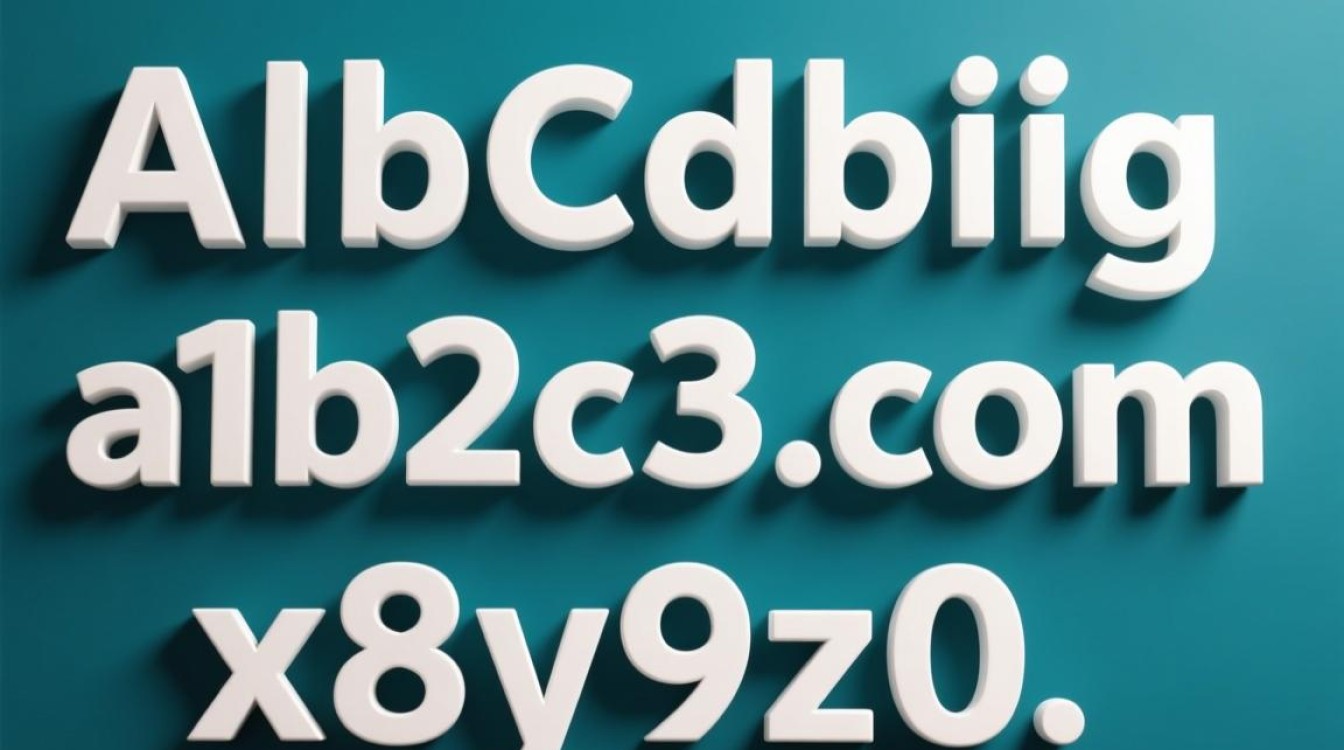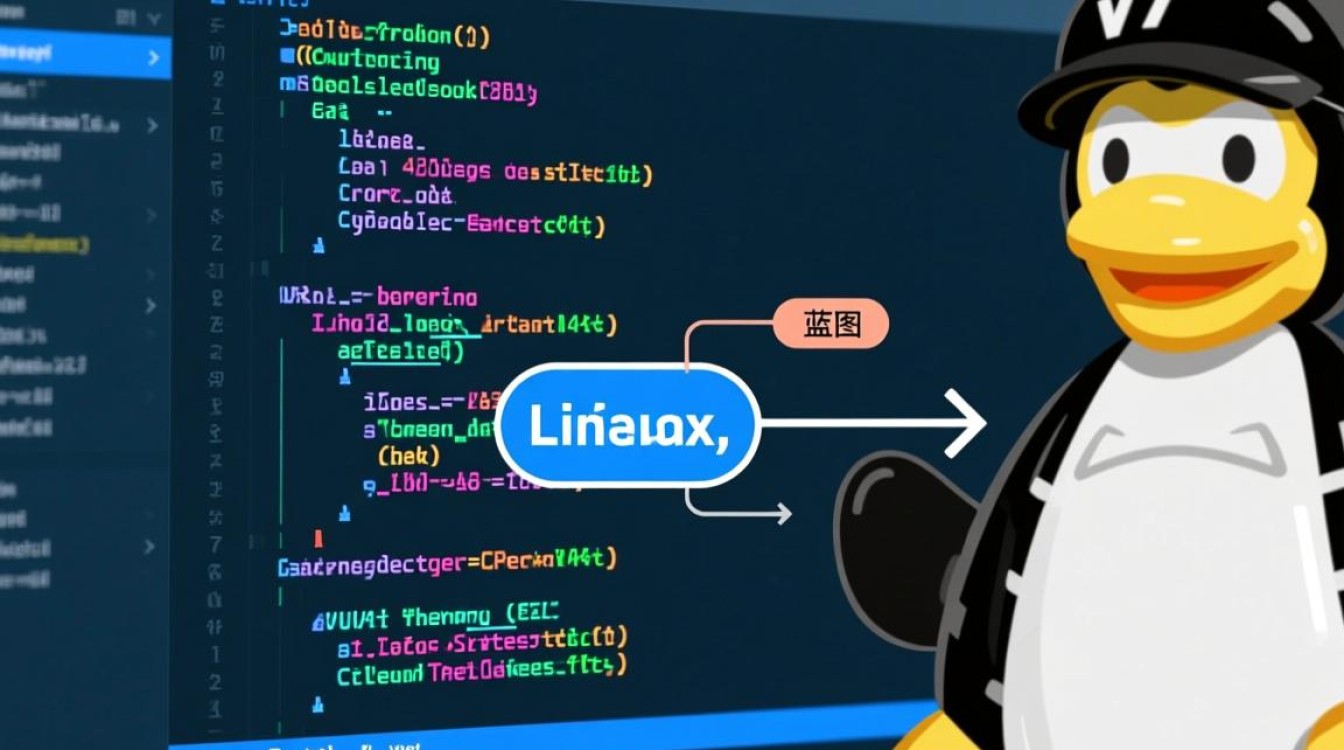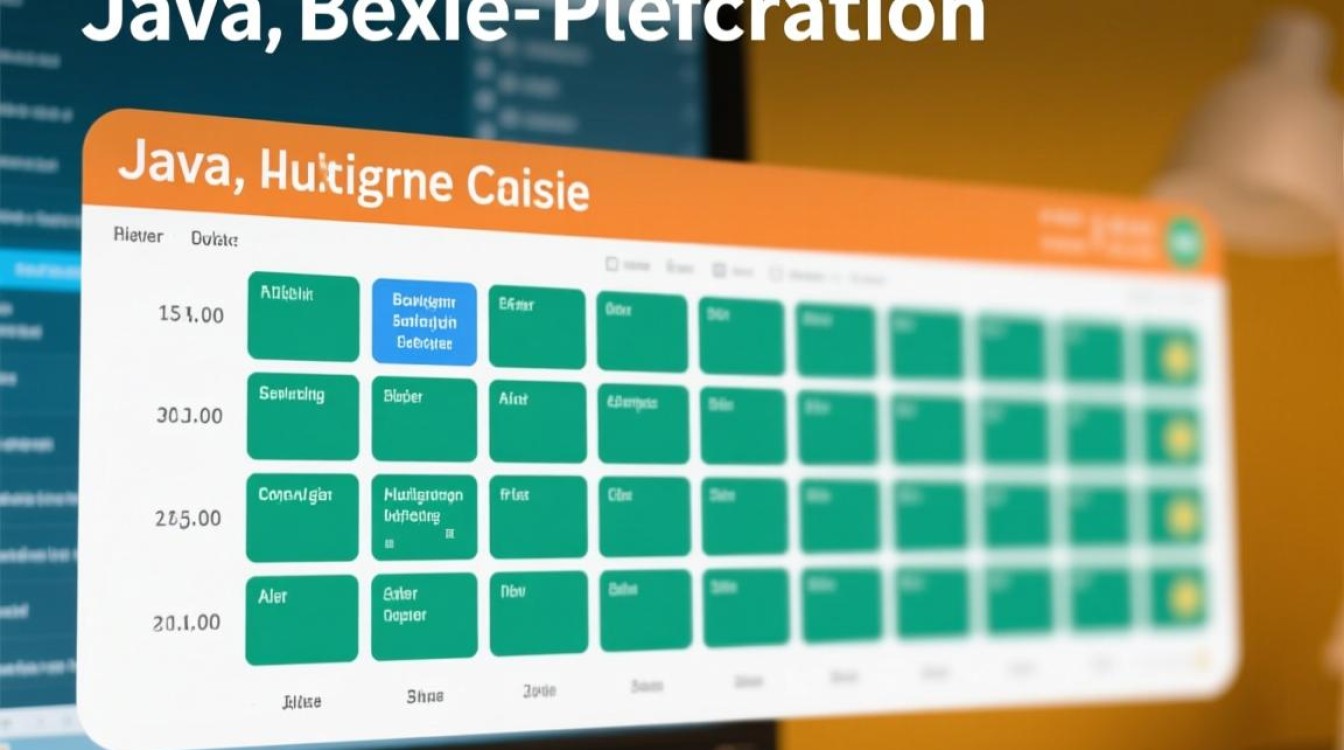虚拟机vmnet设置是虚拟化技术中一项核心配置,它决定了虚拟机与宿主机、外部网络以及虚拟机之间的通信方式,正确理解并配置vmnet适配器,能够充分发挥虚拟机的灵活性和实用性,无论是用于开发测试、网络模拟还是日常使用,都至关重要,本文将详细解析vmnet的原理、类型、配置方法及常见应用场景,帮助读者掌握这一关键技术。

vmnet适配器的基本概念与工作原理
vmnet适配器是虚拟机监控器(如VMware Workstation/Fusion或Hyper-V VMSwitch)在宿主机操作系统上创建的虚拟网络接口,它充当虚拟机与外部网络之间的桥梁,使得虚拟机能够像物理设备一样接入网络,在VMware产品中,vmnet适配器通常以“VMnet1”、“VMnet8”等形式存在,每个适配器都对应一个独立的虚拟网络,拥有不同的网络属性和通信规则。
其工作原理基于虚拟交换机技术,当虚拟机发送网络数据包时,数据包首先通过虚拟网卡传递到对应的vmnet适配器,再由虚拟交换机根据预设的规则进行处理,这些规则可能包括:将数据包转发到宿主机、转发到其他虚拟机、通过NAT技术访问外部网络,或直接连接到物理网络,虚拟交换机在这一过程中扮演着数据包转发和过滤的核心角色,确保网络通信按照用户设定的策略进行。
vmnet网络的三种主要模式
VMware提供了三种经典的vmnet网络模式,每种模式适用于不同的应用场景,理解它们的区别是进行网络配置的基础。
桥接模式(Bridged Mode)
桥接模式将虚拟机的虚拟网卡直接连接到宿主机的物理网卡,使虚拟机成为局域网中一个独立的、拥有独立IP地址的节点,在这种模式下,虚拟机仿佛是一台连接到物理路由器的独立计算机,与宿主机处于同等网络地位。
- 网络IP获取:虚拟机通常需要从路由器DHCP服务器自动获取IP地址,或手动配置与宿主机同一网段的静态IP。
- 通信范围:虚拟机可以与局域网内的任何其他设备(包括宿主机和互联网)进行通信,外部设备也可以直接访问虚拟机,就像访问一台物理机一样。
- 适用场景:需要虚拟机拥有独立公网IP,或作为局域网内的一台功能服务器(如文件服务器、Web服务器)时,在本地搭建一个可供外网访问的测试网站。
NAT模式(Network Address Translation Mode)
NAT模式是VMware中最常用的模式之一,它利用宿主机的IP地址作为代理,让虚拟机通过宿主机访问外部网络,虚拟机在内部形成一个私有网络,由VMware的NAT服务负责地址转换。

- 网络IP获取:虚拟机由VMware内置的DHCP服务自动分配一个私有IP地址(通常为192.168.x.x网段)。
- 通信范围:虚拟机可以自由访问外部网络(如互联网),但外部网络无法直接主动访问虚拟机,所有出站流量都经过宿主机的IP地址转换,虚拟机与宿主机之间的通信通常是双向的。
- 适用场景:个人开发测试、上网冲浪等,当宿主机网络环境受限(如酒店、机场Wi-Fi)时,虚拟机可以通过NAT模式轻松共享网络连接,无需额外配置。
仅主机模式(Host-Only Mode)
仅主机模式创建了一个完全隔离的私有网络,仅允许虚拟机与宿主机之间通信,无法访问外部网络,该模式非常适合需要高度安全隔离的测试环境。
- 网络IP获取:虚拟机同样由VMware的DHCP服务分配私有IP地址,或手动配置静态IP。
- 通信范围:仅限于虚拟机与宿主机之间,以及同一vmnet网络下的不同虚拟机之间,与外部网络完全隔离。
- 适用场景:进行安全敏感的软件开发、病毒分析或搭建内网测试环境,确保数据不会泄露到外部网络。
下表总结了三种模式的特性对比:
| 特性 | 桥接模式 (Bridged) | NAT模式 (NAT) | 仅主机模式 (Host-Only) |
|---|---|---|---|
| 虚拟机IP来源 | 局域网DHCP或静态IP | VMware DHCP服务 | VMware DHCP服务或静态IP |
| 与外部网络通信 | 双向通信,可被访问 | 单向访问(虚拟机可访问外网) | 完全隔离,无法访问 |
| 与宿主机通信 | 双向通信 | 双向通信 | 双向通信 |
| 虚拟机间通信 | 同一局域网内可通信 | 同一NAT网络内可通信 | 同一Host-Only网络内可通信 |
| 典型应用 | 搭建服务器、模拟独立设备 | 日常上网、开发测试 | 安全隔离测试、内网环境模拟 |
高级网络配置:自定义vmnet网络与端口转发
除了上述三种标准模式,用户还可以通过自定义vmnet适配器实现更复杂的网络拓扑,例如创建复杂的虚拟局域网(VLAN)或实现端口转发。
创建自定义vmnet网络
在VMware的“虚拟网络编辑器”中,用户可以启用未被使用的vmnet(如VMnet2、VMnet3等),并将其配置为“仅主机模式”或“自定义”模式,通过自定义设置,可以指定子网IP(如192.168.10.0/24)、启用或禁用DHCP服务,甚至将多个vmnet适配器桥接到同一个物理网卡上,以模拟复杂的网络环境。
NAT端口转发
在NAT模式下,如果需要让外部网络访问虚拟机提供的服务(如SSH、HTTP),可以配置端口转发,在“虚拟网络编辑器”的NAT设置中,可以添加端口转发规则,将宿主机上的某个端口(如8080)的流量转发到虚拟机的特定端口(如80),这样,当外部访问宿主机的8080端口时,流量就会被自动导向虚拟机的80端口服务。

配置步骤通常为:
- 打开“虚拟网络编辑器”,选择正在使用的NAT网络(如VMnet8)。
- 点击“NAT设置”,进入端口转发选项。
- 添加新规则,填写服务名称、协议、宿主机端口、虚拟机IP和虚拟机端口。
- 保存配置后,外部网络即可通过宿主机的指定端口访问虚拟机服务。
常见问题排查与最佳实践
在配置vmnet网络时,可能会遇到各种问题,掌握排查方法至关重要。
- 虚拟机无法上网(NAT模式)
- 排查步骤:检查虚拟机网络配置是否为NAT模式;确认VMware的NAT服务和DHCP服务是否正在运行;在宿主机上ping虚拟机IP,检查连通性;尝试重置虚拟网络适配器。
- 虚拟机无法与宿主机通信
- 排查步骤:检查防火墙设置是否阻止了通信;确认虚拟机和宿主机是否在同一网段(桥接模式);在仅主机模式下,确保vmnet适配器已正确启用。
- IP地址冲突
- 排查步骤:如果使用静态IP,确保其与局域网或其他虚拟机IP不冲突;如果使用DHCP,检查DHCP地址池范围是否合理。
最佳实践:
- 明确需求:根据应用场景选择合适的网络模式,避免过度配置。
- 记录配置:对于复杂的自定义网络,详细记录IP规划、子网掩码、端口转发规则等,便于维护。
- 定期更新:保持VMware工具和虚拟机监控器的最新版本,以获得更好的性能和稳定性。
- 安全第一:在仅主机模式下进行敏感操作,确保虚拟机与外部网络的有效隔离。
虚拟机vmnet设置是虚拟化应用中一项基础且强大的功能,通过深入理解其工作原理,熟练掌握不同模式的配置方法,并结合实际需求进行灵活运用,用户可以构建出满足各种需求的、安全高效的虚拟网络环境,极大地提升工作效率和实验的灵活性。